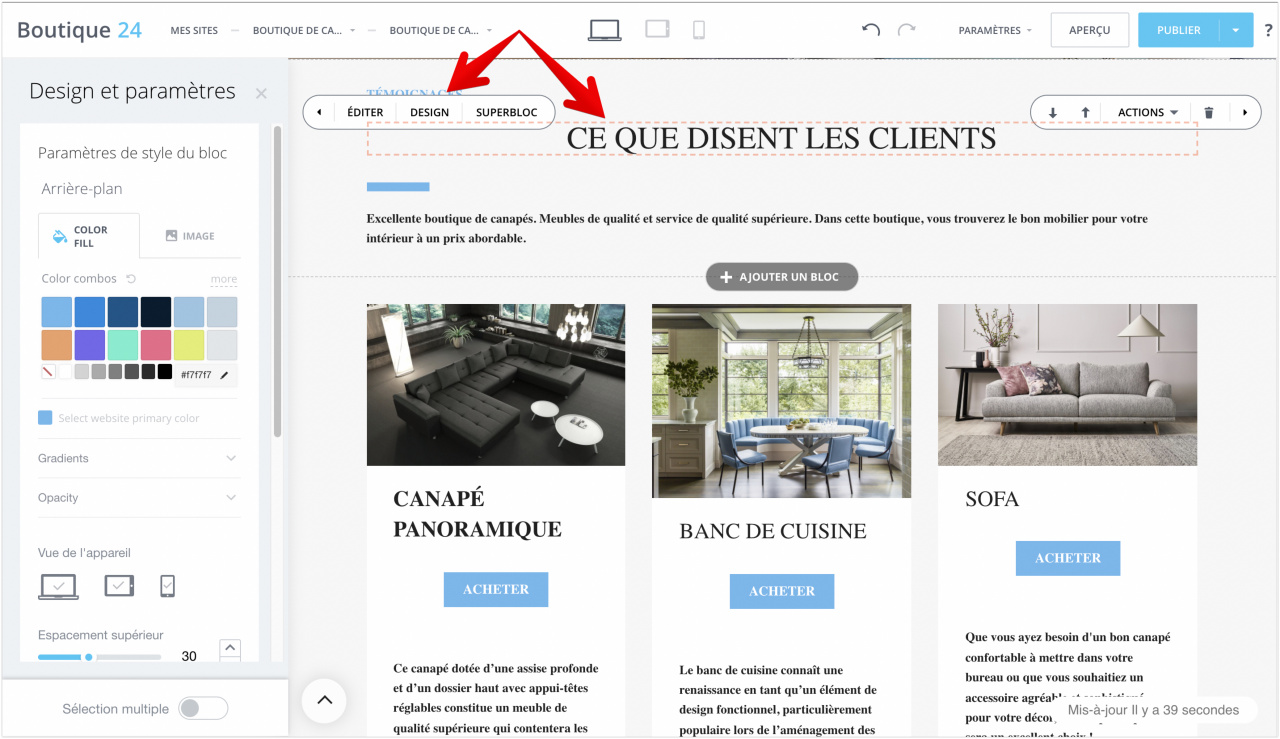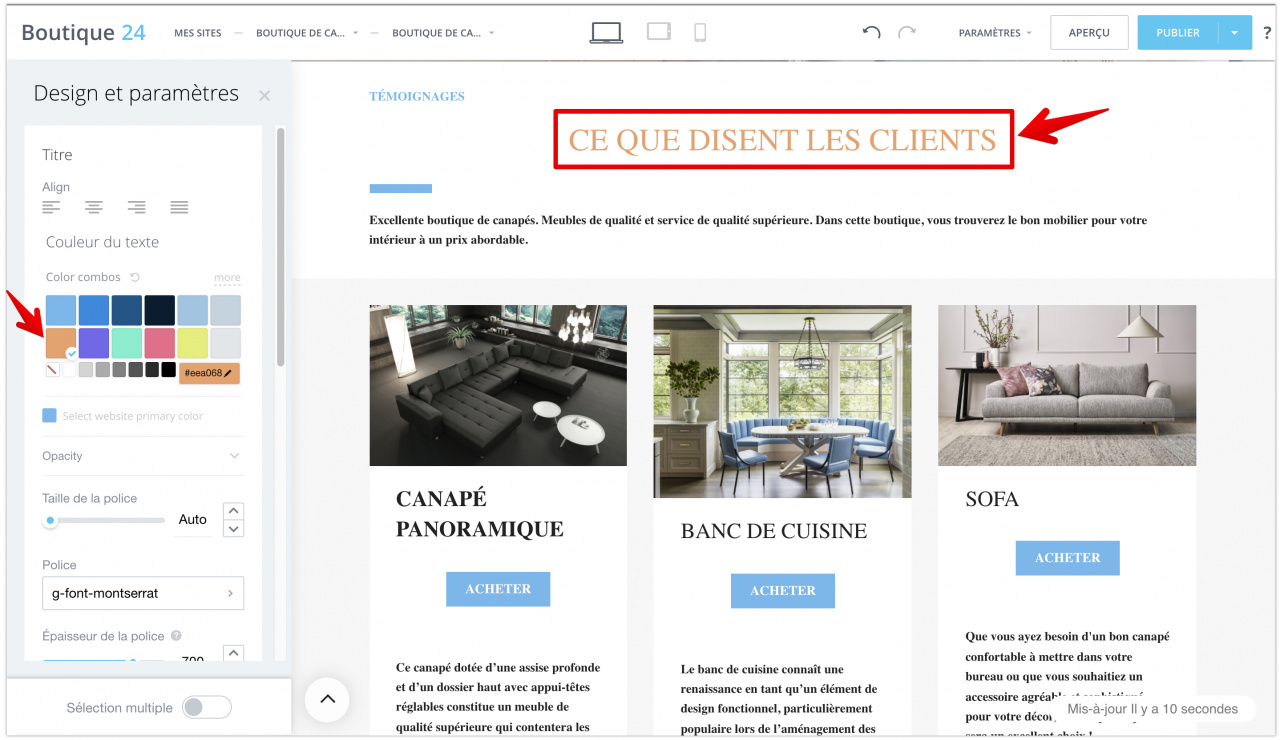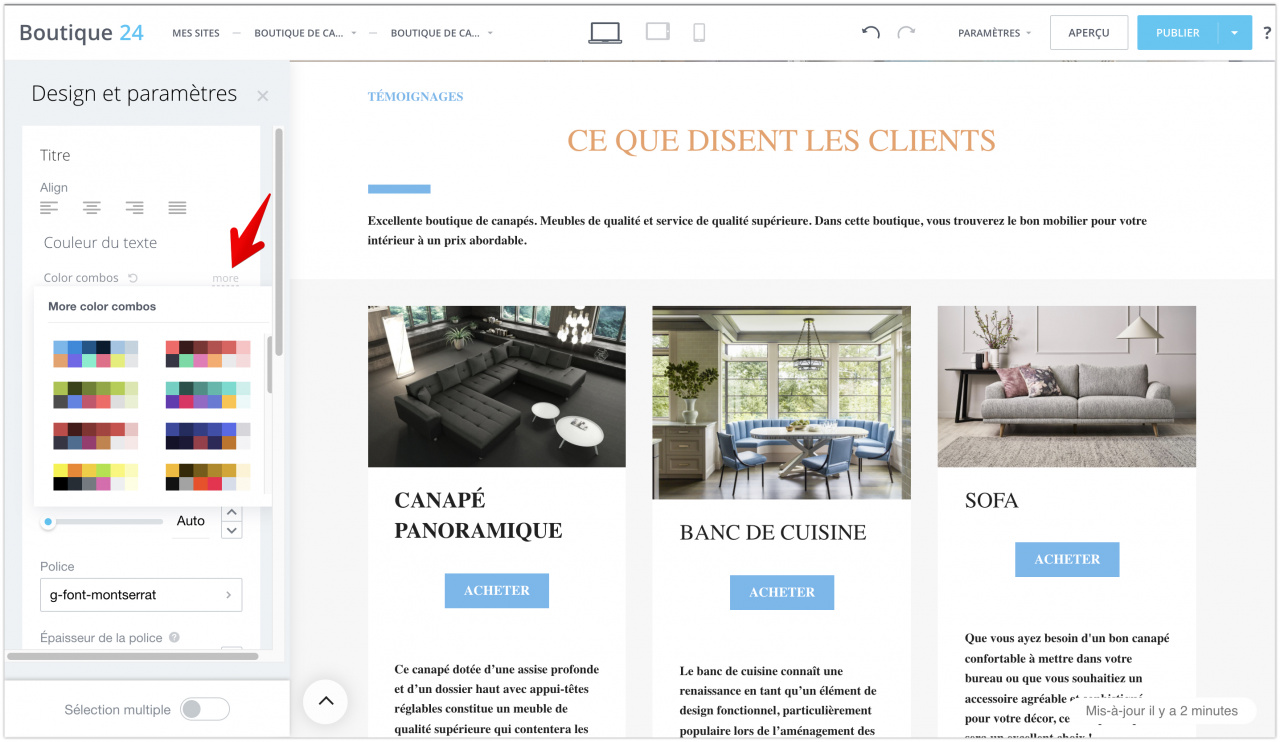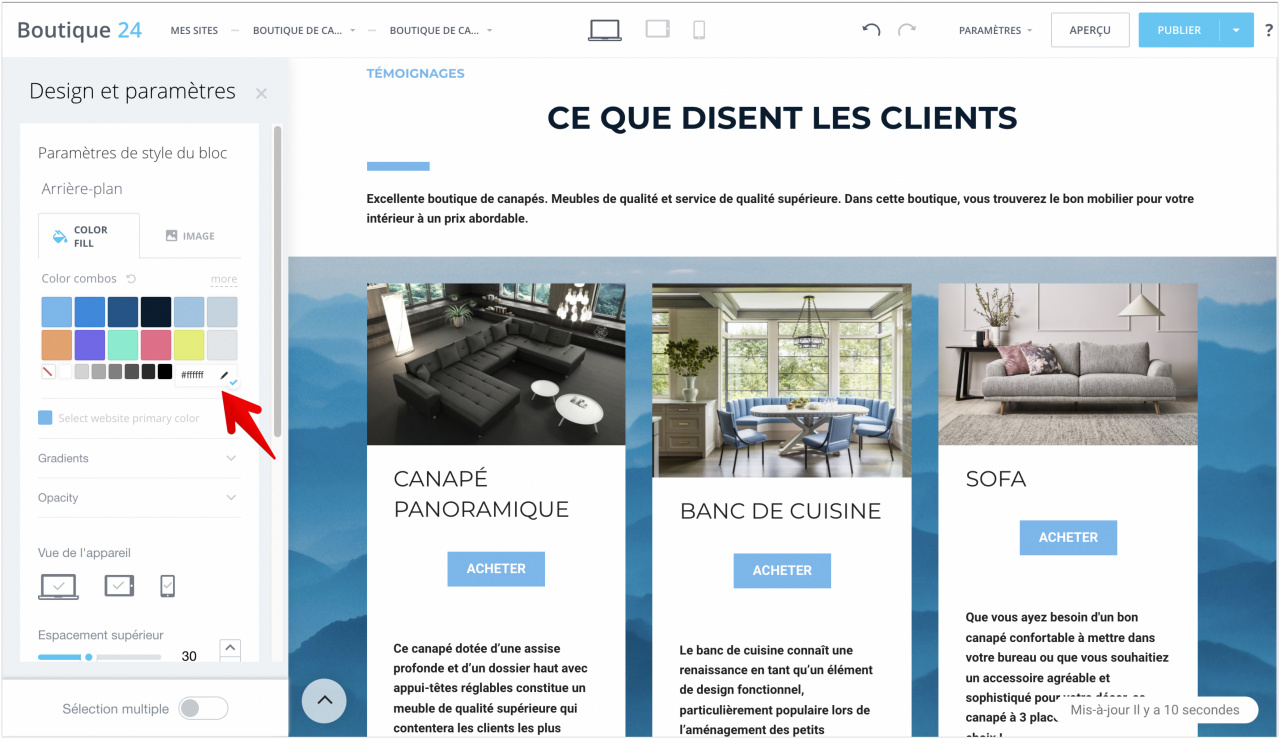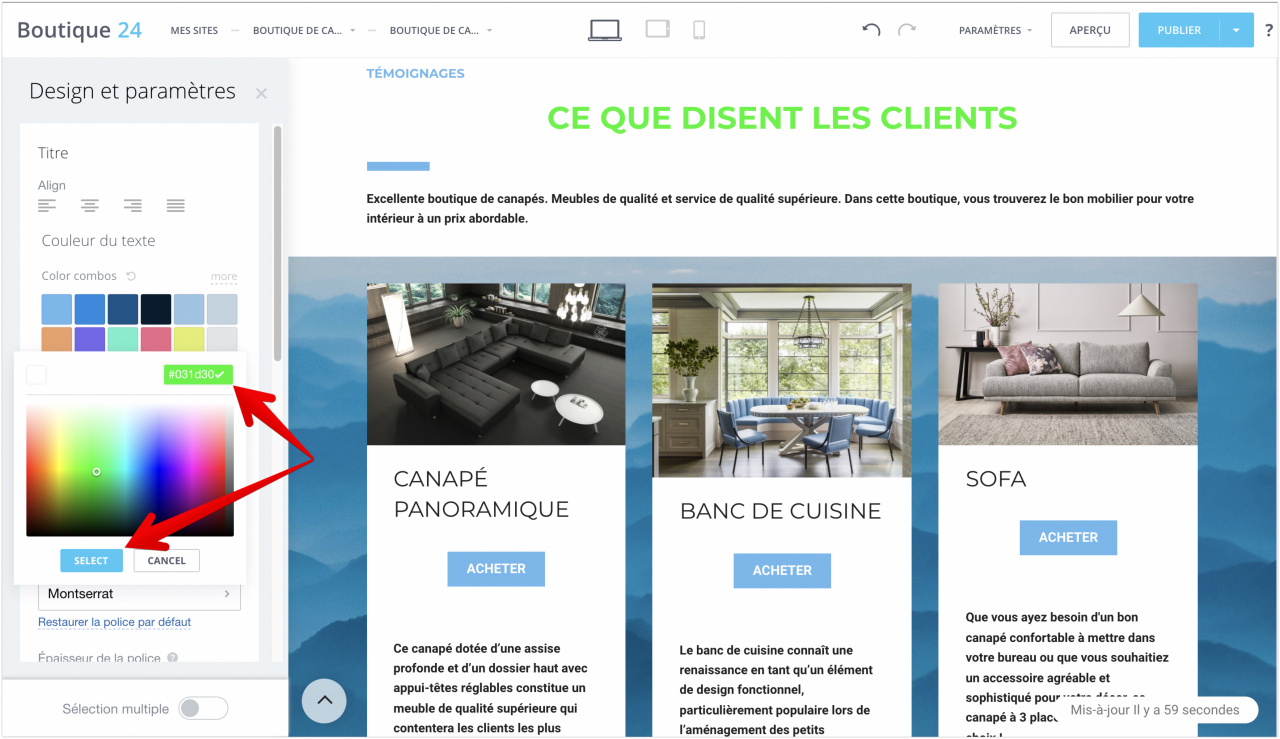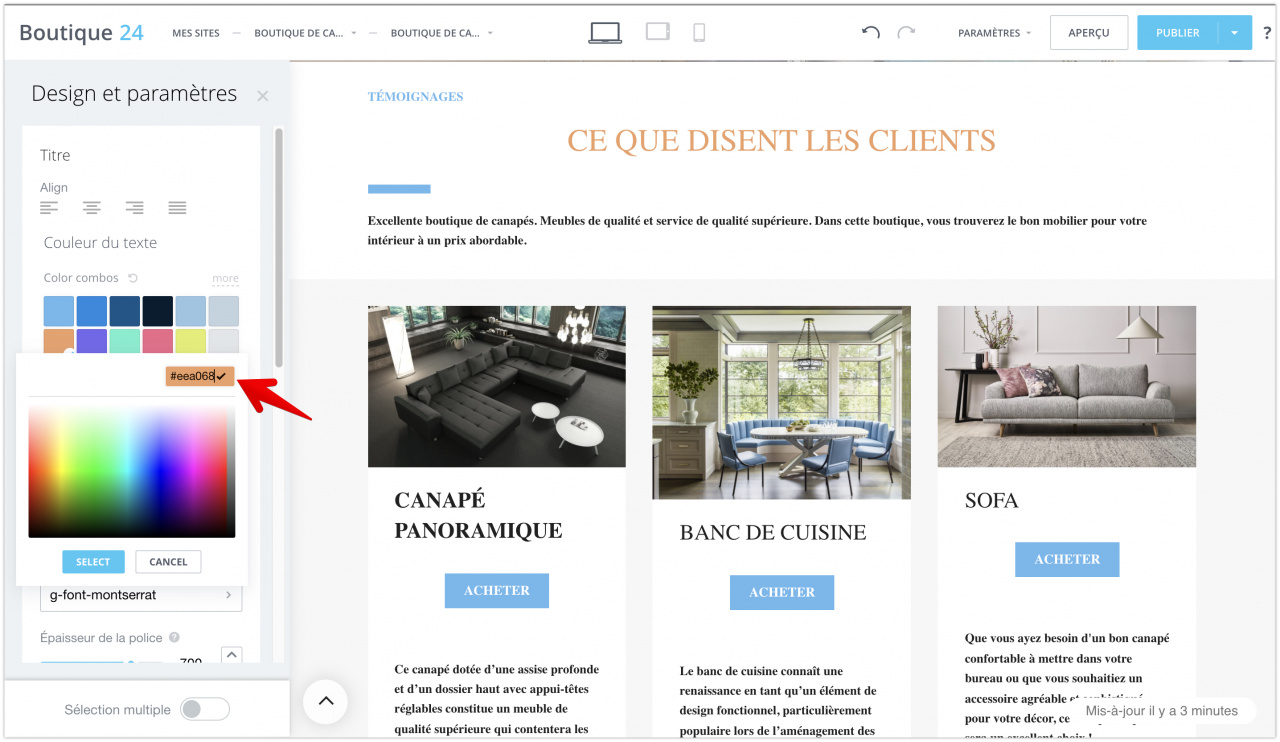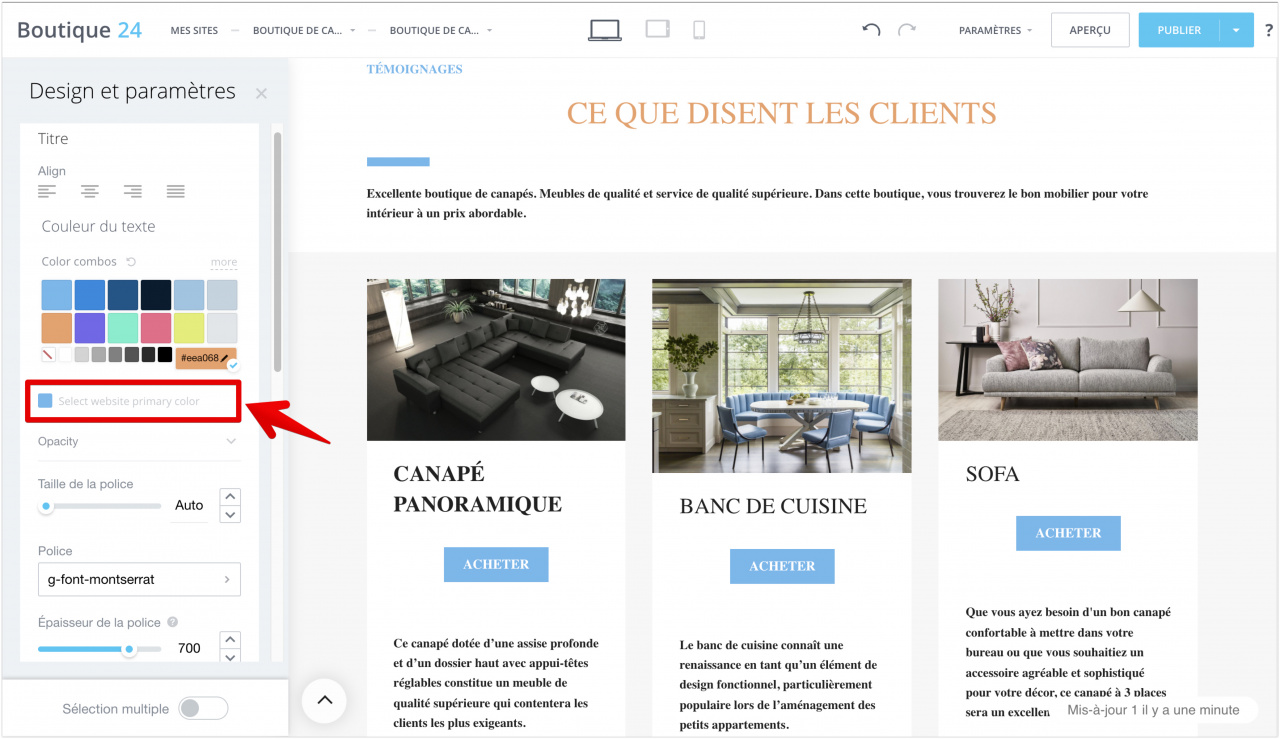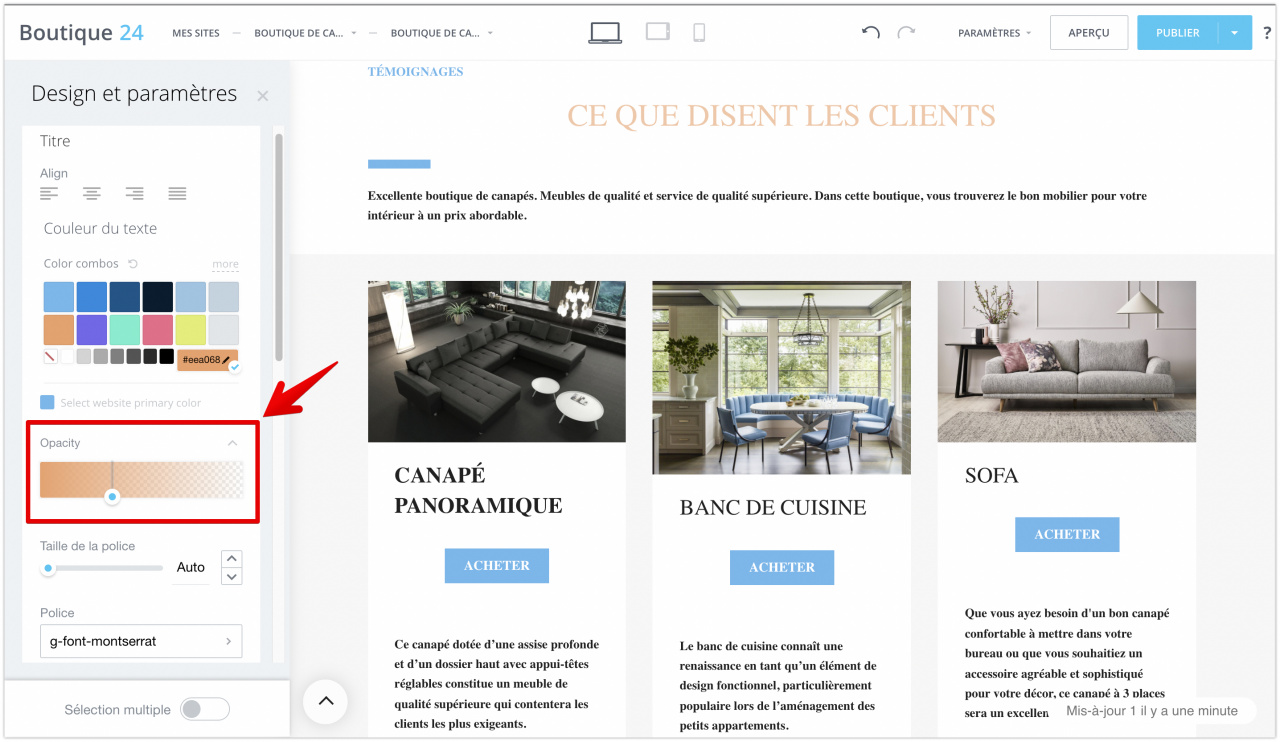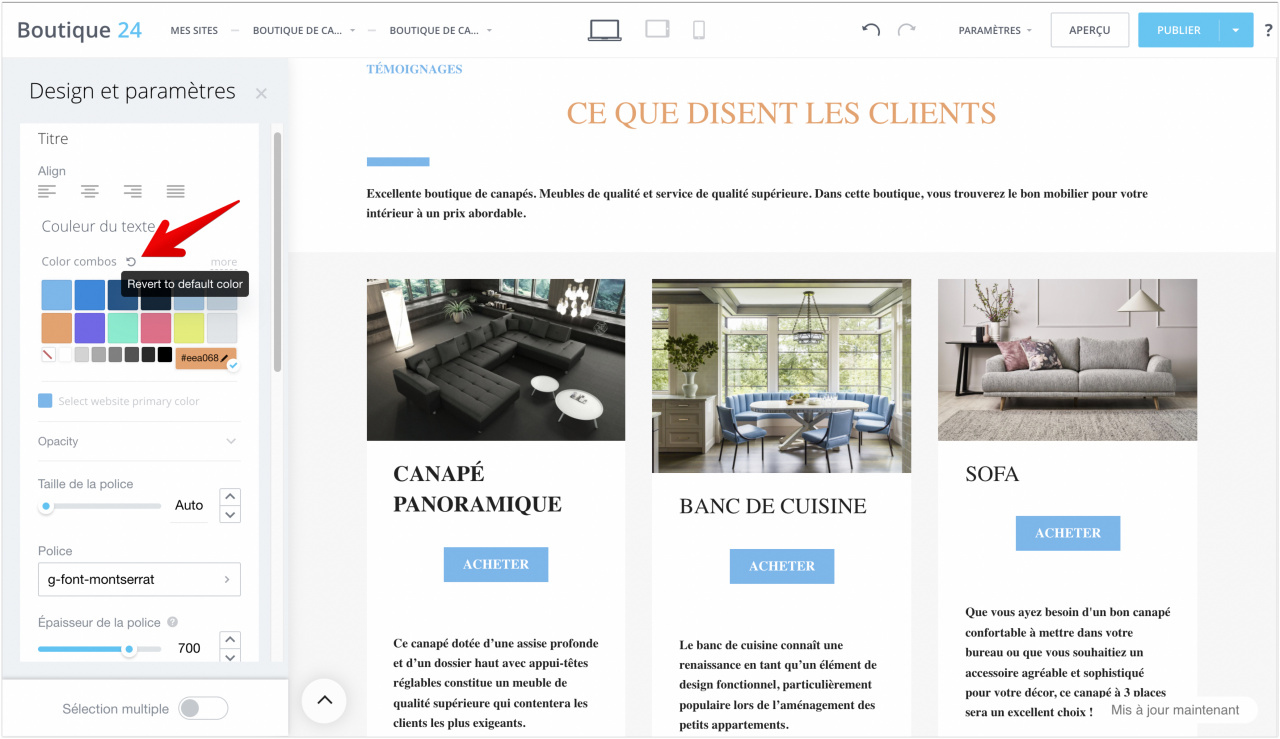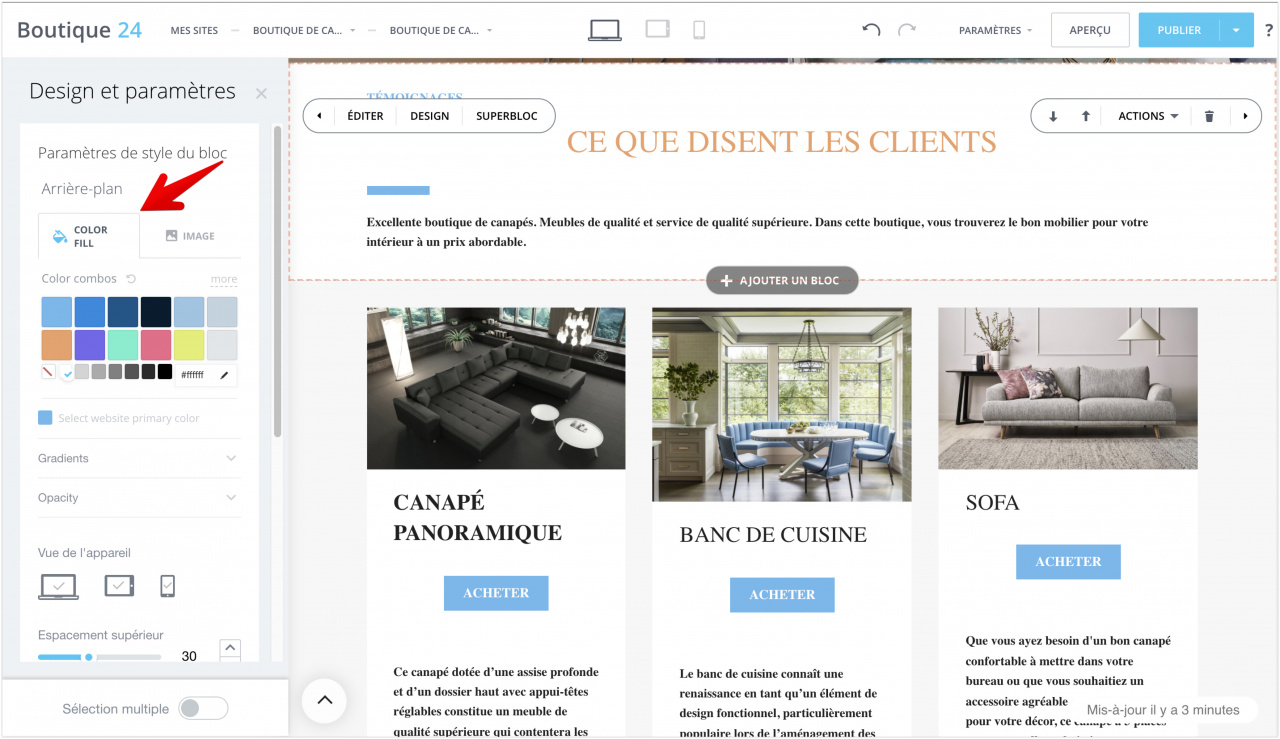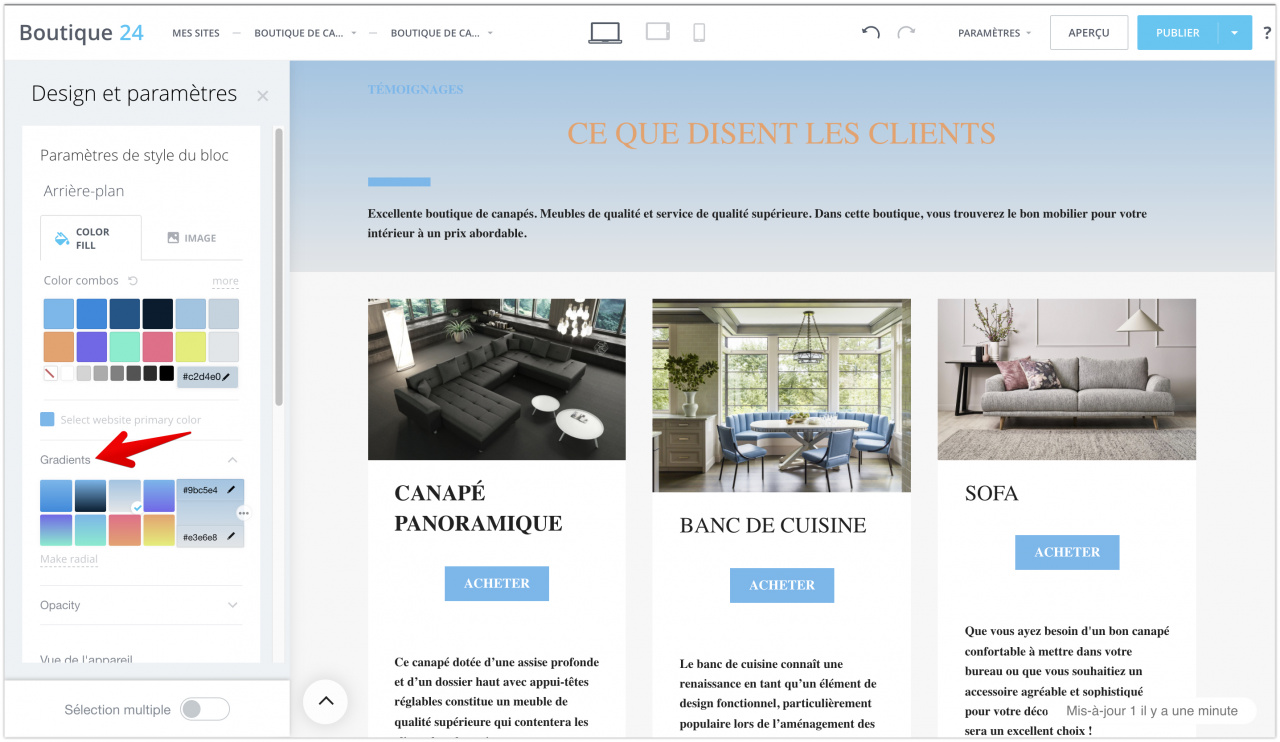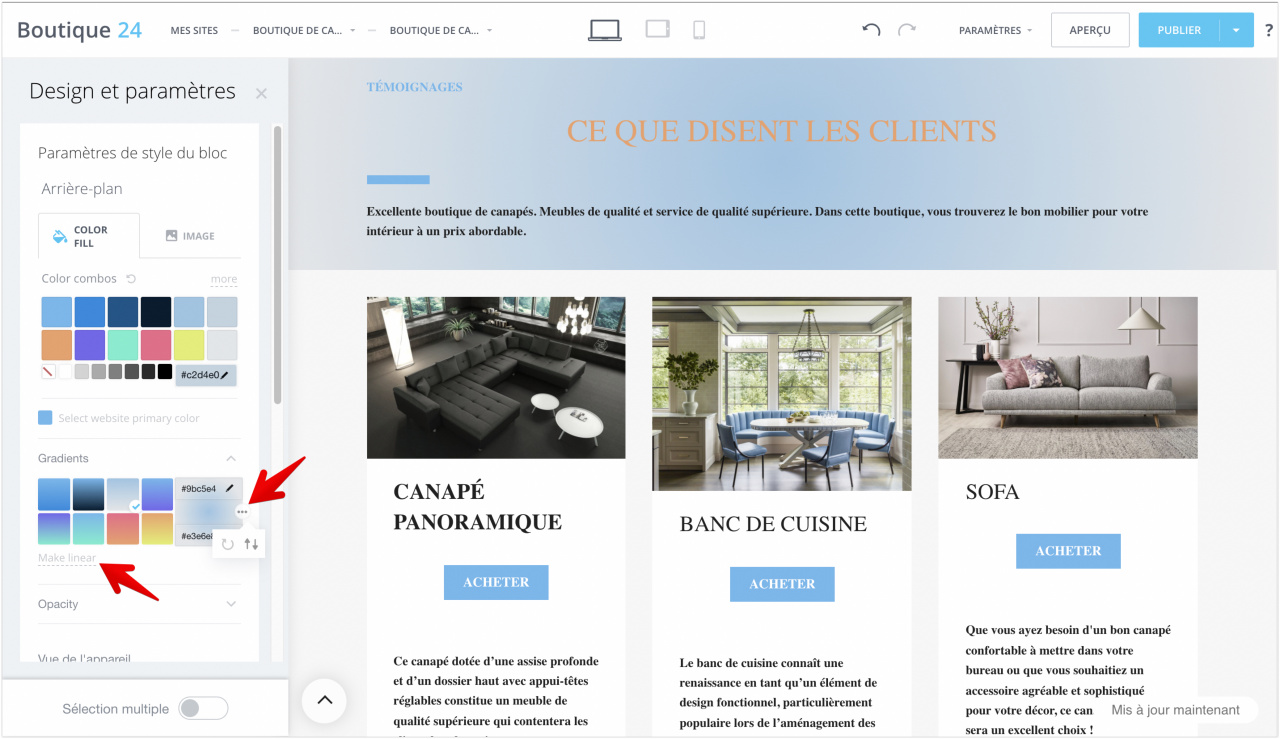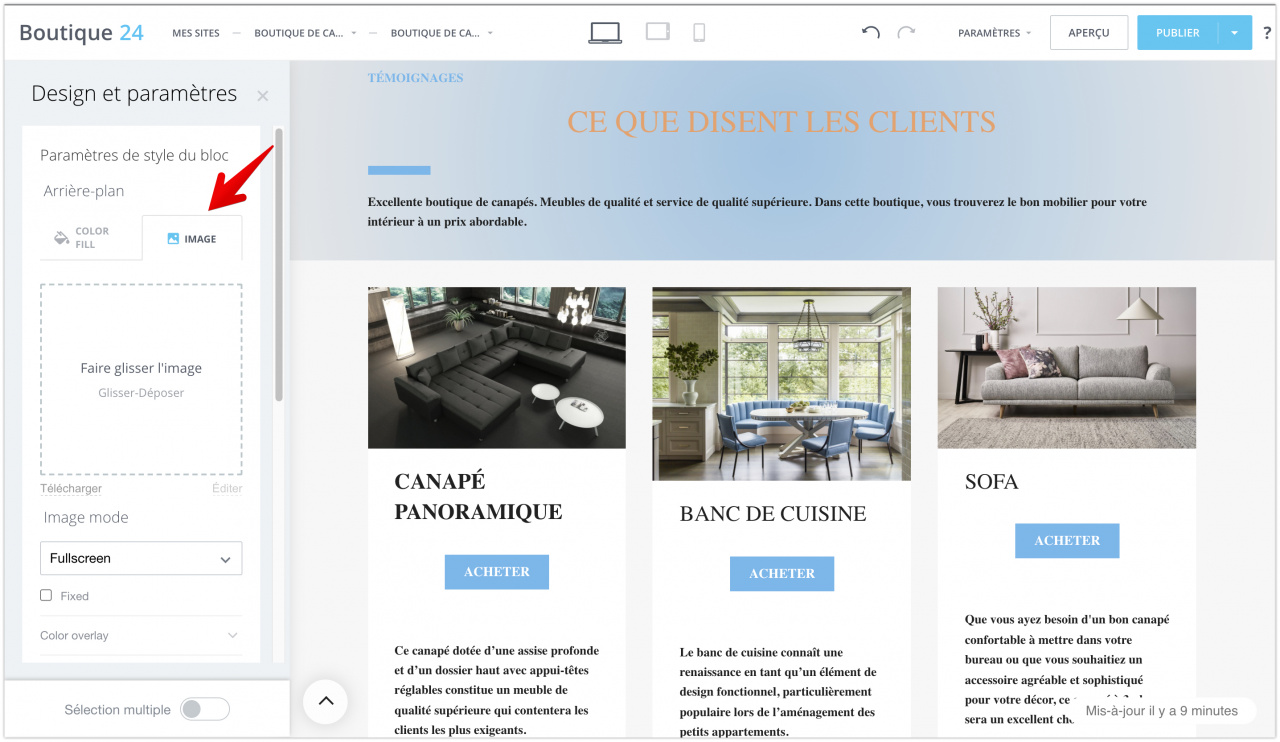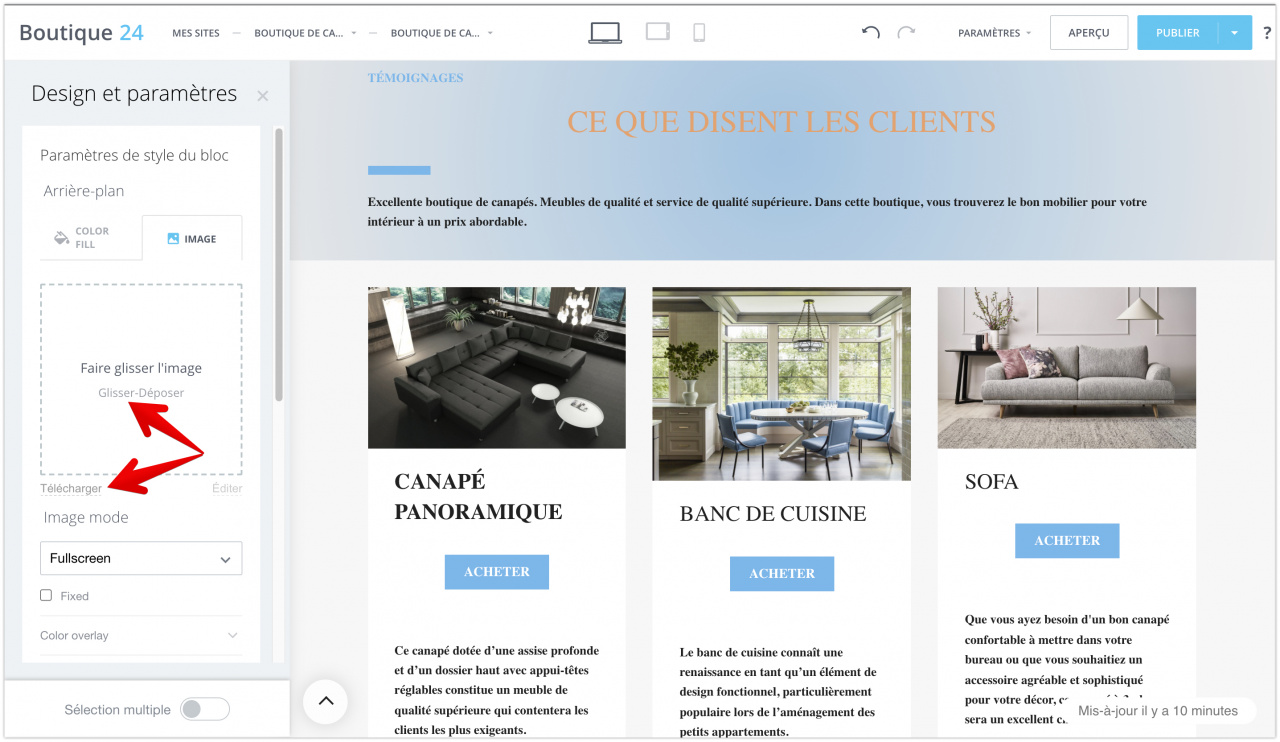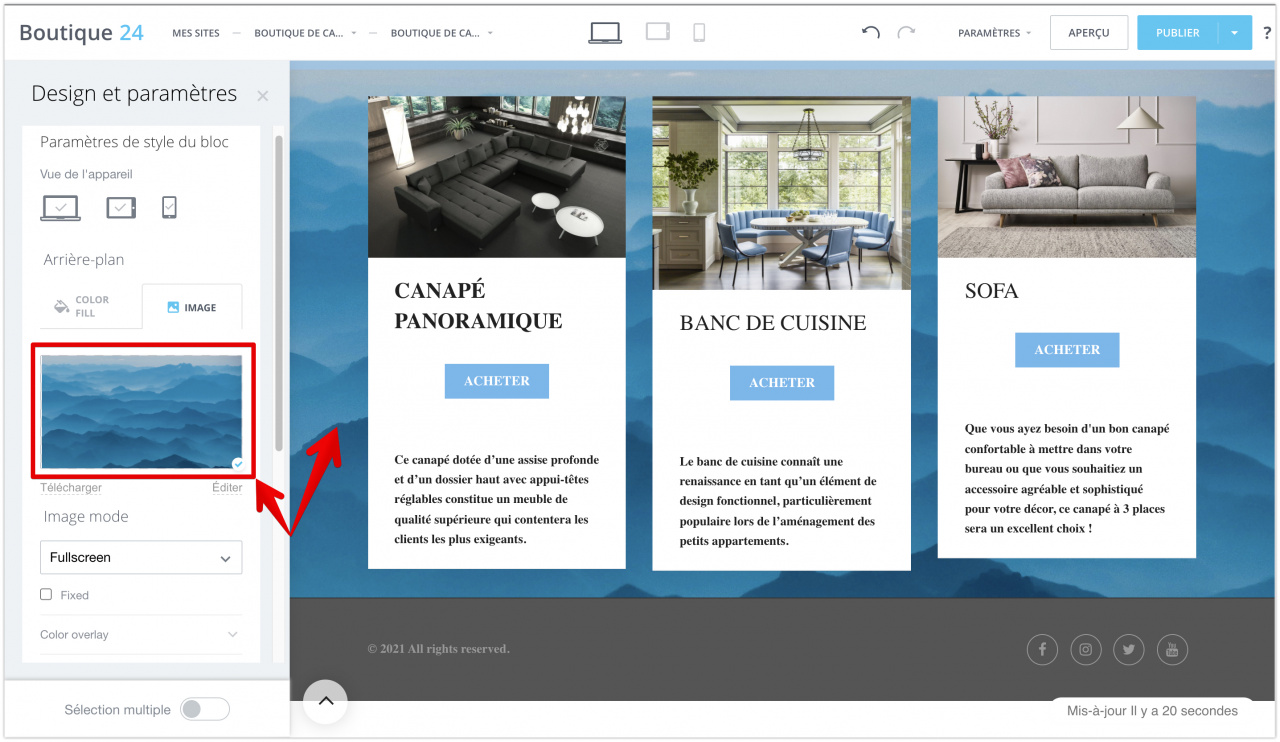Nous avons redessiné l'interface de sélection des couleurs pour les sites web et les boutiques en ligne. Vous pouvez maintenant choisir n'importe quelle couleur pour les textes et l'arrière-plan, ajuster la transparence et modifier l'image d'arrière-plan des blocs.
Comment personnaliser les couleurs des éléments
Sur la page du site web, cliquez sur Design et sélectionnez l'élément que vous souhaitez modifier.
Un curseur s'ouvrira sur le côté gauche de la fenêtre, dans lequel les actions suivantes seront disponibles :
- Vous pouvez choisir l'une des couleurs proposées. Il s'applique immédiatement à l'élément que vous éditez.
- Vous pouvez ouvrir d'autres combinaisons de couleurs et choisir celle qui vous convient. Pour cela faire, cliquez sur le bouton Plus (More).
- Vous pouvez choisir une couleur dans la palette ou préciser son code. Pour ouvrir la fenêtre de la palette, cliquez sur le code de couleur.
- Vous pouvez choisir la couleur principale du site web. Vous l'avez spécifié au moment de la création du site web.
- Vous pouvez ajuster la transparence des couleurs. Pour cela faire, cliquez sur Transparence (Opacity) et sélectionnez la valeur souhaitée.
Pour rétablir la couleur par défaut, cliquez sur le bouton correspondant.
Comment personnaliser les couleurs d'arrière-plan
Vous pouvez maintenant choisir n'importe quelle couleur pour l'arrière-plan. Accédez à l'onglet Remplissage de couleur (Color fill) et sélectionnez l'option appropriée.
Les paramètres de couleur d'arrière-plan sont similaires aux paramètres de couleur de texte à une exception près : l'arrière-plan peut être fait avec un dégradé. Pour cela faire, ouvrez l'onglet Dégradés (Gradients) et sélectionnez l'option appropriée.
Vous pouvez rendre les dégradés circulaires ou linéaires, ainsi que permuter ou faire pivoter les couleurs.
Comment changer l'image d'arrière-plan
Dans le curseur, accédez à l'onglet Image.
Cliquez sur Télécharger et sélectionnez l'option appropriée, vous pouvez également simplement faire glisser l'image vers la zone Glisser-Déposer.
Après le téléchargement, l'image deviendra l'arrière-plan du bloc.
Si le texte du bloc est mal visible, vous pouvez changer la couleur du texte ou appliquer une couleur à l'image d'arrière-plan. Pour cela faire, cliquez sur l'onglet Superposition de couleurs (Color overlay) et sélectionnez l'option appropriée.